电脑w10音量调不了怎么办 w10系统音量调节不能用了修复方法
更新时间:2022-11-08 09:31:37作者:xinxin
在日常使用win10装机版电脑播放一些音乐或者视频时,我们难免需要对电脑外放声音进行调整,可是最近有用户在打开win10系统桌面右下角的声音图标进行调整声音时,却总是没反应,对此电脑w10音量调不了怎么办呢?这里小编就来告诉大家w10系统音量调节不能用了修复方法。
推荐下载:win10专业版原版
具体方法:
1.在开始菜单上右键点击,在弹出的菜单中点击任务管理器,打开任务管理器。
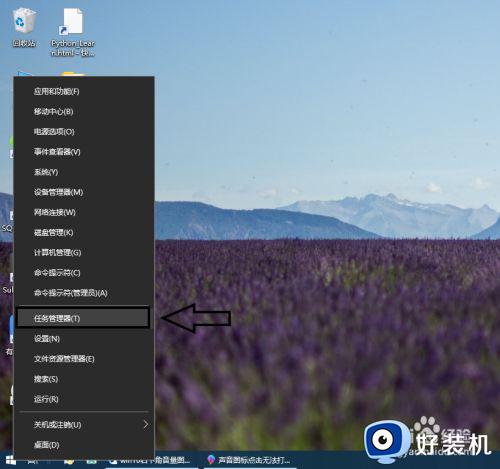
2.在任务管理器中向下滚动,找到windows资源管理器,右键点击,在右键菜单中点击重新启动,待桌面图标重新显示之后,音量就能调节了。
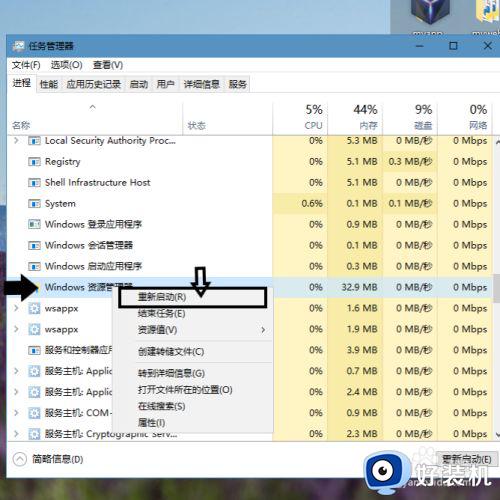
以上就是小编带来的w10系统音量调节不能用了修复方法了,有遇到相同问题的用户可参考本文中介绍的步骤来进行修复,希望能够对大家有所帮助。
电脑w10音量调不了怎么办 w10系统音量调节不能用了修复方法相关教程
- win10音量加减无法调节怎么办 win10音量不能调节解决方法
- w10系统没有声音怎么解决 电脑w10系统没有声音了如何恢复
- win10调节麦克风音量的方法 win10怎么调麦克风音量
- 为什么win10麦克风音量会自动调节 win10麦克风音量自动调整怎么解决
- w10高清晰音频管理器不显示如何解决 w10高清晰音频管理器不见了怎么办
- win10麦克风音量怎么调大 win10电脑的麦克风音量变小了如何增大
- win10 找不到调解声音的图标怎么办 win10调节音量的图标不见了如何找回
- w10高清晰音频管理器不见了怎么办 w10没有高清音频设备管理器解决方法
- win10声音100都很小怎么办 win10电脑音量调到最大还是很小声如何修复
- 绝地求生w10设置声音方法 w10绝地求生声音怎么调的更加清晰
- win10拼音打字没有预选框怎么办 win10微软拼音打字没有选字框修复方法
- win10你的电脑不能投影到其他屏幕怎么回事 win10电脑提示你的电脑不能投影到其他屏幕如何处理
- win10任务栏没反应怎么办 win10任务栏无响应如何修复
- win10频繁断网重启才能连上怎么回事?win10老是断网需重启如何解决
- win10批量卸载字体的步骤 win10如何批量卸载字体
- win10配置在哪里看 win10配置怎么看
win10教程推荐
- 1 win10亮度调节失效怎么办 win10亮度调节没有反应处理方法
- 2 win10屏幕分辨率被锁定了怎么解除 win10电脑屏幕分辨率被锁定解决方法
- 3 win10怎么看电脑配置和型号 电脑windows10在哪里看配置
- 4 win10内存16g可用8g怎么办 win10内存16g显示只有8g可用完美解决方法
- 5 win10的ipv4怎么设置地址 win10如何设置ipv4地址
- 6 苹果电脑双系统win10启动不了怎么办 苹果双系统进不去win10系统处理方法
- 7 win10更换系统盘如何设置 win10电脑怎么更换系统盘
- 8 win10输入法没了语言栏也消失了怎么回事 win10输入法语言栏不见了如何解决
- 9 win10资源管理器卡死无响应怎么办 win10资源管理器未响应死机处理方法
- 10 win10没有自带游戏怎么办 win10系统自带游戏隐藏了的解决办法
